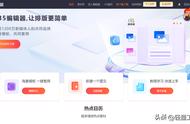各位可以观察到右边的图片设置了阴影之后在视觉上会更加立体,我这里弄的是灰色,如果大家想用其他颜色也可以换成其他颜色。
除了以上功能,还有图片裁剪、图片替换等功能,比较基础,排版时点击图片就能看到。
✅键盘快捷键
以下是给大家举例的常见的一些快捷功能,类似复制、粘贴、剪切、撤回之类的和word的快捷键是一样的,所以就没单独写出来。
Ctrl S:保存
Ctrl Alt P:预览当前图文
Ctrl A:选中全部内容
Ctrl 鼠标:选中编辑区中的多个内容组件
Ctrl B:文字加粗
Ctrl I:文字斜体
Ctrl U:文字下划线
Ctrl K:文字删除线
Ctrl O:编辑界面打开一个图文
Ctrl Alt P:预览当前图文
MAC电脑中除最后一个预览当前图文是command option p,其他的所有快捷键都是用command键替代ctrl。
✅背景
如果我们不想要纯白色的背景,可以在秀米编辑界面,设置背景颜色。
单击编辑界面右边小花按钮,在弹出的属性条中,在主题色调色板旁边还有一个调色板,点它旁边的倒三角按钮,可以选择设置背景色或者是背景图。


选择背景图时,可以自己在秀米自带的图片素材里搜索。也可以上传你喜欢的图片到图库里,找到合适的图片后点击就可以了。记得选择【重复】操作使得背景图能重复使用。
三、图文发布方式
✅复制到公众号
将图文排版上传到微信主要有三个方法,其一是复制,其二是同步,其三是微信扫码转发到朋友圈或微信对话。
编辑完毕后,点击编辑界面顶部的对勾按钮全选内容,然后会出现以下操作提示:

键盘上摁ctrl c(Mac:command+c)复制后,打开微信公众平台编辑器,将内容复制到正文区域,以下是复制到公众号的样子,和在编辑器中几乎一样: